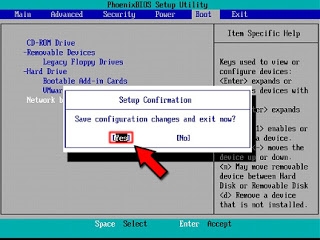শিরোনাম এবং পাদচরণগুলি একটি এক্সেল ওয়ার্কশিটের শীর্ষে এবং নীচে অবস্থিত ক্ষেত্র। তারা ব্যবহারকারীর বিবেচনার ভিত্তিতে নোট এবং অন্যান্য ডেটা রেকর্ড করে। একই সময়ে, শিলালিপিটি হবে, এটি হ'ল, কোনও পৃষ্ঠায় রেকর্ডিং করার সময়, এটি একই জায়গায় নথির অন্য পৃষ্ঠাগুলিতে প্রদর্শিত হবে। তবে, কখনও কখনও ব্যবহারকারীরা কোনও সমস্যার মুখোমুখি হন যখন তারা শিরোনাম এবং পাদচরণগুলি সম্পূর্ণরূপে বন্ধ বা সম্পূর্ণরূপে সরাতে পারবেন না। এটি বিশেষত প্রায়শই ঘটে থাকে যদি তারা ভুল করে অন্তর্ভুক্ত থাকে। আসুন কীভাবে এক্সেলের পাদলেখগুলি সরাবেন তা সন্ধান করি।
পাদলেখ মোছার উপায়
পাদলেখগুলি মুছানোর বিভিন্ন উপায় রয়েছে। এগুলি দুটি দলে বিভক্ত করা যেতে পারে: পাদচরণ লুকানো এবং তাদের সম্পূর্ণ অপসারণ।

পদ্ধতি 1: পাদচরণ লুকান
যখন লুকানো থাকে তখন পাদলেখ এবং নোট আকারে তাদের সামগ্রীগুলি নথিতে থাকে তবে মনিটরের স্ক্রীন থেকে কেবল দৃশ্যমান হয় না। প্রয়োজনে এগুলি চালু করার সবসময় সুযোগ রয়েছে।
পাদচরণগুলি গোপন করার জন্য, পৃষ্ঠার বিন্যাস মোডে অন্য কোনও মোডে কাজ করা থেকে এক্সেলকে স্যুইচ করা স্ট্যাটাস বারে যথেষ্ট। এটি করতে স্ট্যাটাস বারের আইকনটি ক্লিক করুন "স্বাভাবিক" অথবা "পেজিং".

তারপরে, পাদদেশগুলি লুকানো থাকবে।

পদ্ধতি 2: ম্যানুয়ালি পাদচরণ মুছুন
উপরে উল্লিখিত হিসাবে, পূর্ববর্তী পদ্ধতিটি ব্যবহার করার সময়, পাদলেখগুলি মোছা হয় না, তবে কেবল লুকানো থাকে। সেখানে অবস্থিত সমস্ত নোট এবং নোটগুলি সহ শিরোনাম এবং পাদচরণগুলি সম্পূর্ণরূপে অপসারণ করার জন্য, আপনাকে অন্যভাবে কাজ করতে হবে।
- ট্যাবে যান "সন্নিবেশ".
- বাটনে ক্লিক করুন "শিরোনাম এবং পাদচরণ", যা সরঞ্জাম ব্লকে টেপের উপরে স্থাপন করা হয়েছে "পাঠ্য".
- বোতামটি ব্যবহার করে নথির প্রতিটি পৃষ্ঠায় পাদলেখের সমস্ত প্রবেশ ম্যানুয়ালি মুছুন মুছে ফেলুন কীবোর্ডে
- সমস্ত ডেটা মুছে ফেলার পরে, পূর্বে বর্ণিত হিসাবে স্ট্যাটাস বারে শিরোনাম এবং পাদচরণ প্রদর্শন বন্ধ করুন off




এটি লক্ষ্য করা উচিত যে শিরোনাম এবং পাদচরণকারীগুলিতে এইভাবে সাফ করা নোটগুলি চিরকালের জন্য মুছে ফেলা হয়, এবং কেবল এগুলি চালু করা কার্যকর হবে না। আপনাকে পুনরায় রেকর্ড করতে হবে।
পদ্ধতি 3: স্বয়ংক্রিয়ভাবে পাদলেখ মুছুন
যদি দস্তাবেজটি ছোট হয় তবে উপরের শিরোনাম এবং পাদচরণগুলি মুছে ফেলার পদ্ধতিটি খুব বেশি সময় নেয় না। তবে বইটিতে যদি অনেক পৃষ্ঠা থাকে তবে কী করবেন, কারণ এই ক্ষেত্রে পুরো ঘন্টা পরিষ্কারের জন্য ব্যয় করা যায়? এই ক্ষেত্রে, এমন একটি পদ্ধতি ব্যবহার করা বোধগম্য হয় যা আপনাকে সমস্ত শিট থেকে স্বয়ংক্রিয়ভাবে সামগ্রীর পাশাপাশি শিরোলেখ এবং পাদচরণ মুছতে দেয়।
- আপনি যে পৃষ্ঠাগুলি থেকে পাদচরণগুলি মুছতে চান তা নির্বাচন করুন। তারপরে, ট্যাবে যান "চিহ্নিত".
- টুলবক্সের ফিতাটিতে পৃষ্ঠা সেটিংস এই ব্লকের নীচের ডান কোণে অবস্থিত একটি তির্য আকারে ছোট আইকনে ক্লিক করুন।
- যে উইন্ডোটি খোলে, পৃষ্ঠাগুলি সেটিংস ট্যাবে যায় "শিরোনাম এবং পাদচরণ".
- পরামিতিগুলিতে "শীর্ষক" এবং "পাদলেখ" আমরা ড্রপ-ডাউন তালিকাকে একে একে বলি। তালিকায়, নির্বাচন করুন "(কোনটি)"। বাটনে ক্লিক করুন "ঠিক আছে".




আপনি দেখতে পাচ্ছেন, এর পরে, নির্বাচিত পৃষ্ঠাগুলির পাদদেশের সমস্ত রেকর্ড সাফ হয়ে গেছে। গতবারের মতো এবারও আপনাকে স্ট্যাটাস বারের আইকনটির মাধ্যমে শিরোলেখ এবং পাদচরণ মোড অক্ষম করতে হবে।

এখন শিরোনাম এবং পাদচরণগুলি পুরোপুরি মুছে ফেলা হয়েছে, অর্থাৎ এগুলি কেবল মনিটরের স্ক্রিনে প্রদর্শিত হবে না, তবে ফাইলটির স্মৃতি থেকেও সাফ হয়ে যাবে।
যেমন আপনি দেখতে পাচ্ছেন, আপনি যদি এক্সেল প্রোগ্রামের সাথে কাজ করার কিছু সূক্ষ্মতা জানেন তবে দীর্ঘ এবং রুটিন অনুশীলন থেকে শিরোনাম এবং পাদচরণগুলি সরিয়ে ফেলা মোটামুটি দ্রুত প্রক্রিয়াতে রূপান্তরিত হতে পারে। তবে, যদি দস্তাবেজটিতে কয়েকটি পৃষ্ঠা থাকে তবে আপনি ম্যানুয়াল মুছতে ব্যবহার করতে পারেন। প্রধান জিনিসটি আপনি কী করতে চান তা স্থির করা: পাদচরণ সম্পূর্ণরূপে সরান বা সাময়িকভাবে এগুলি আড়াল করুন।